편집 방법 Spotify 재생 목록: 2025년 최선의 길 안내
너의 Spotify 재생 목록을 사용하면 좋아하는 노래에 액세스하여 나중에 듣거나 오프라인으로 들을 수 있습니다. 우리가 듣고 있는 음악이 만족스럽지 않을 때가 있습니다. 때로는 노래를 추가하고 싶을 때도 있고 일부를 삭제하고 싶을 때도 있습니다. 여기에서 다음 방법을 배울 수 있습니다. 편집 Spotify 재생 목록.
이번 글에서는 편집하는 방법을 알려드리겠습니다. Spotify 재생 목록, 편집하려는 최고의 편집 앱 Spotify 재생목록 순서 및 정보, 보너스 및 최선의 편집 방법 Spotify 재생 목록. 이 기사를 읽고 그들에 대해 자세히 알아보십시오.
기사 내용 1부. 기존 항목을 편집할 수 있나요? Spotify 재생목록?2부. 편집 방법 Spotify 컴퓨터/모바일의 재생목록?3부. 편집할 상위 편집 앱 Spotify Premium이 없는 재생목록4부. 편집하는 가장 좋은 방법은 무엇입니까 Spotify 재생목록?5 부. 개요
1부. 기존 항목을 편집할 수 있나요? Spotify 재생목록?
기존을 편집할 수 있나요? Spotify 재생목록? 네, 당신이 Spotify 무료 사용자 또는 Spotify 프리미엄 사용자라면 누구나 편집할 수 있습니다. Spotify 편집을 포함한 재생 목록 정보 Spotify 재생목록 이름, 표시 사진, 설명입니다. 이것이 당신도 할 수있는 방법입니다.
당신은 경우 Spotify 무료 사용자이지만 재생 목록 정보를 직접 편집할 수는 없습니다. Spotify 앱에서는 일부 도구를 사용하여 편집할 수 있습니다.
2부. 편집 방법 Spotify 컴퓨터/모바일의 재생목록?
편집하려면 Spotify 재생 목록을 보려면 아래를 계속 읽으십시오. Spotify 수백만 개의 음악이 있는 곳입니다. 그렇기 때문에 많은 사람들이 자신의 Spotify 때때로 재생 목록에서 기존 음악을 제거하거나 최신 노래를 추가하거나 재생 목록 이름을 변경하려고 합니다. 여기에서 편집 방법에 대한 가이드를 알려 드리겠습니다. Spotify 컴퓨터나 모바일에서 재생목록을 확인하세요.
재생 목록을 편집하는 방법 Spotify 컴퓨터에서?
#재생목록 정보 수정 방법 Spotify
다음 단계에 따라 재생 목록의 제목, 설명 및 이미지를 편집하십시오.
- 엽니다 Spotify 컴퓨터에서
- 편집하려는 재생 목록을 탭합니다.
- 재생 버튼 옆에 있는 점 XNUMX개 메뉴를 클릭합니다.
- 를 클릭하십시오 세부 사항 편집
- 제목을 편집하고 설명 상자에 내용을 입력하고 이미지를 추가하여 Spotify 재생 목록
- 찜하기
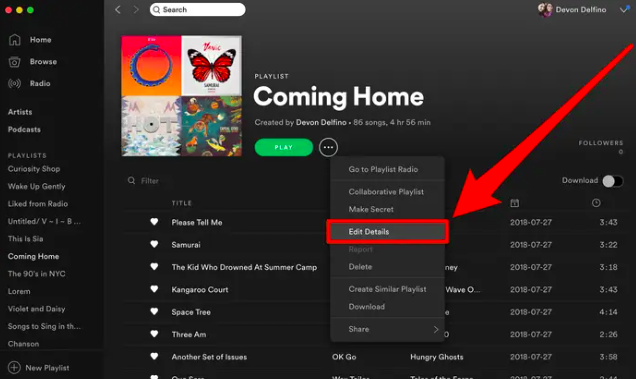
#노래를 추가하거나 제거하는 방법
재생 목록에서 노래를 추가하거나 제거하려면 다음 단계를 따르십시오.
- 열기 Spotify 컴퓨터의 앱
- 클릭 검색 바
- 재생 목록에 추가하려는 노래를 찾습니다.
- 선택한 노래 옆에 있는 점 XNUMX개 메뉴를 클릭합니다.
- 채널 이전 재생 목록에 추가하고 추가하려는 재생 목록을 선택하십시오
- 노래를 제거하려면 선택한 재생 목록으로 이동하여 제거하려는 노래를 선택한 다음 점 XNUMX개로 된 메뉴를 클릭하고 재생 목록에서 노래 제거
참고 : Spotify 프리미엄 사용자 편집 가능 Spotify 그들의 앱에 재생 목록.
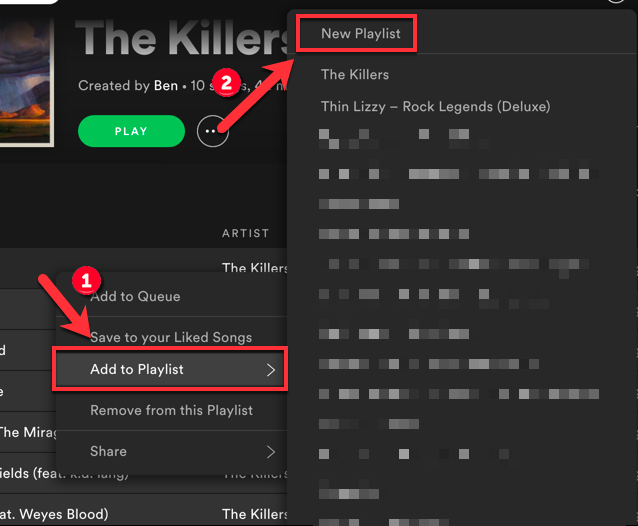
재생 목록을 편집하는 방법 Spotify 모바일?
iOS 또는 Android 모바일 장치를 사용하는 경우에는 Spotify 모바일 앱의 재생목록입니다. 재생 목록 정보를 편집하는 단계는 다음과 같습니다. Spotify:
- iOS 또는 Android에서 다음을 엽니다. Spotify 응용 프로그램.
- 어서가 도서관.
- 아래로 스크롤 Spotify 편집하고 싶은 재생목록을 선택하세요.
- 로 이동 선택한 재생목록.
- 클릭 더 보기 편집하려면 점 3개 아이콘이 있는 버튼을 클릭하세요. 여기에서 편집을 시작할 수 있습니다. Spotify 재생 목록.
- 수정한 후 '찜하기변경 사항을 저장하려면 오른쪽 상단에 있는 " 버튼을 클릭하세요.
3부. 편집할 상위 편집 앱 Spotify Premium이 없는 재생목록
편집하고 싶다면 Spotify 재생 목록에서 편집할 수 있는 최고의 편집 앱을 배우고 사용하여 그렇게 할 수 있습니다. Spotify 프리미엄이 없는 재생목록.
#TunesFun Spotify Music Converter
편집하고 싶다면 Spotify 재생 목록에서 다음과 같은 훌륭하고 안정적인 편집 앱을 사용하고 있는지 항상 확인해야 합니다. TunesFun Spotify Music Converter. 이 변환 도구는 도움이 될 수 있습니다 DRM 소프트웨어를 제거하십시오. Spotify 트랙, MP3, WAV, AAC, M4A 등과 같은 원하는 형식으로 변환할 수 있습니다.
그 위에, TunesFun Spotify Music Converter 또한 변환된 노래의 오디오 품질을 유지하여 고품질 음악을 계속 들을 수 있습니다. 이 변환 도구를 사용하여 편집할 수도 있습니다. Spotify 재생 목록을 사용하지 않고도 원하는 시간에 Spotify 응용 프로그램.
#TuneFab Spotify Music Converter 라이트
편집할 수 있는 또 다른 편집 앱 Spotify 재생 목록은 TuneFab입니다 Spotify Music Converter 라이트. 이 앱은 귀하의 컴퓨터에서 DRM 기술을 제거할 수도 있습니다. Spotify 음악을 선택하고 원하는 출력 형식으로 변환합니다. 튠팹 Spotify Music Converter Lite는 또한 Spotify 몇 번의 클릭만으로 재생 목록을 만들 수 있습니다.
#Leawo 교수 DRM
Leawo Prof. DRM은 훌륭한 편집 앱일 뿐만 아니라 자유롭게 편집할 수 있는 변환 앱입니다. Spotify 재생 목록. 다른 앱과 마찬가지로 제목, 설명 및 이미지를 편집할 수 있습니다. Spotify 이 앱을 사용하는 재생 목록. 원하는 형식으로 변환하여 기기에 영원히 저장할 수도 있습니다.
4부. 편집하는 가장 좋은 방법은 무엇입니까 Spotify 재생목록?
편집하고 싶다면 Spotify 사용하지 않고 재생 목록 Spotify 앱 자체와 프리미엄 사용자가 아니기 때문에 Spotify, 가장 좋은 방법은 다음과 같은 최고의 변환 슬래시 편집 도구를 사용하는 것입니다. TunesFun Spotify Music Converter 편집 Spotify 재생목록이 무료입니다.
의 도움으로 TunesFun Spotify Music Converter, 좋아하는 것을 가질 수 있습니다 Spotify 영원히 장치에 저장된 트랙. 상술 한 바와 같이, TunesFun Spotify Music Converter DRM 기술을 제거하는 데 도움이 될 수 있습니다. Spotify 노래, 원하는 형식으로 변환, 오프라인에서 들을 수 있도록 기기에 영원히 저장해 두세요.
프리미엄으로 전환하지 않고도 언제든지 변환된 노래를 듣고 재생 목록을 편집하고 싶다면 다른 음악 스트리밍 앱을 사용할 수도 있습니다. Spotify. 아래 버튼을 클릭하여 무료로 사용해 보세요. Spotify 지금 재생목록!
사용 방법을 배우려면 아래 단계를 따르십시오 TunesFun Spotify Music Converter:
1 단계 다운로드 및 설치 TunesFun Spotify Music Converter 귀하의 컴퓨터에.
2단계. 앱을 열고 로그인 너의 ~에게 Spotify 계정입니다.
3 단계 노래를 선택하세요 변환하고 싶습니다.

4 단계 형식과 폴더를 선택하세요 변환된 노래를 저장하고 싶은 곳.

5 단계. 딸깍 하는 소리 모두 변환.

이제 바로 그와 같이 편집할 수 있습니다. Spotify 프리미엄 계정이 아니어도 재생 목록 Spotify.
5 부. 개요
편집 Spotify 쉽게 재생 목록을 만들려면 위에 제공된 단계와 지침을 따르십시오. 당신은 또한 당신이 당신의 편집에 사용할 수 있도록 우리가 나열한 상위 앱 중에서 선택할 수 있습니다 Spotify 재생 목록. 그리고 다음과 같은 최고의 타사 앱을 선택하는 것을 잊지 마십시오. TunesFun Spotify Music Converter.
이 변환기는 100% 신뢰할 수 있고 신뢰할 수 있으며 다른 변환 도구보다 XNUMX배 빠릅니다. 와 함께 TunesFun Spotify Music Converter, 프리미엄으로 전환할 필요는 없습니다. Spotify 그냥 편집 Spotify 재생 목록. 좋아하는 음악을 계속 들어보세요 Spotify 전혀 중단 없이 트랙 TunesFun Spotify Music Converter.
코멘트를 남겨주세요